Verwaltung Multi-Charts
Die Vorlage
Um Ihnen die Konfiguration der Vorlagen zu vereinfachen, können Sie eine Chart-Vorlage erstellen. Diese Vorlage kann für alle Charts benutzt werden, die Sie über die Listen oder die Suche-Funktion öffnen.
Alle neuen Charts werden die gleichen Einstellungen haben, wie das Hauptchart:
- Chartgrösse
- Zeiteinheit
- Indikatoren/Angezeigte Trading Systeme
- Chartdarstellung (Candles, Bar Charts, Renko, etc.)
- Haupteinstellungen (Hintergrundfarbe, Dichte der vertikalen Leiste
Die Chartvorlage kann durch das Symbol  unten links im Chart erkannt werden.
unten links im Chart erkannt werden.
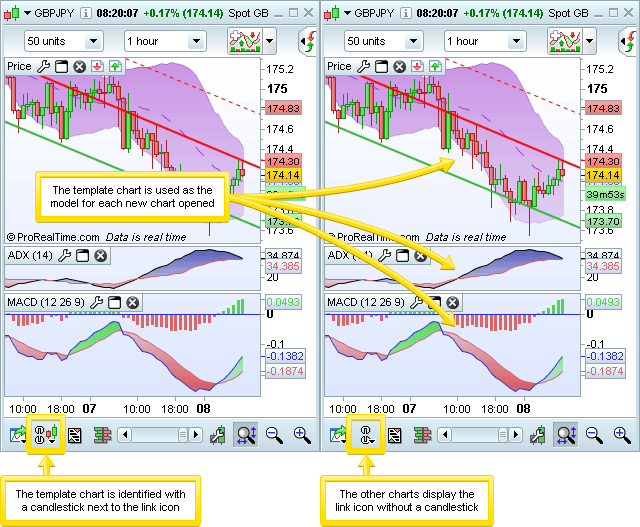
Um Ihre Chartvorlage zu ändern, klicken Sie auf das Symbol  und suchen Sie dann "Als Chartvorlage definieren" aus.
und suchen Sie dann "Als Chartvorlage definieren" aus.
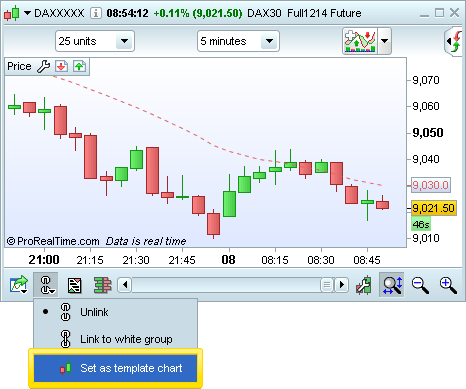
Charts verknüpfen / Verknüpfung aufheben
Jedes Chart kann unabhängig oder verknüpft mit anderen Charts benutzt werden.
Unverknüpfte Charts können jedes Instrument anzeigen.
Verknüpfte Charts zeigen alle das gleiche Instrument an: wenn Sie auf den Namen eines Instruments in der Liste klicken, zeigen alle verknüpften Charts das Instrument an, das Sie ausgesucht haben.
Ein unverknüpftes Chart zeigt dieses Symbol an: 
Ein verknüpftes Chart zeigt dieses Symbol an: 
Um einen Chart zu verknüpfen oder die Verknüpfung aufzuheben, klicken Sie auf das Symbol und dann auf "verknüpfen".
Sie können auch Orderbücher oder Tick by Tick Listen auf die selbe Weise verknüpfen oder die Verknüpfung aufheben
Bemerkung: Alle Charts die von der Liste aus geöffnet werden indem auf folgendes Symbol geklickt wird:  sind unverknüpft.
sind unverknüpft.
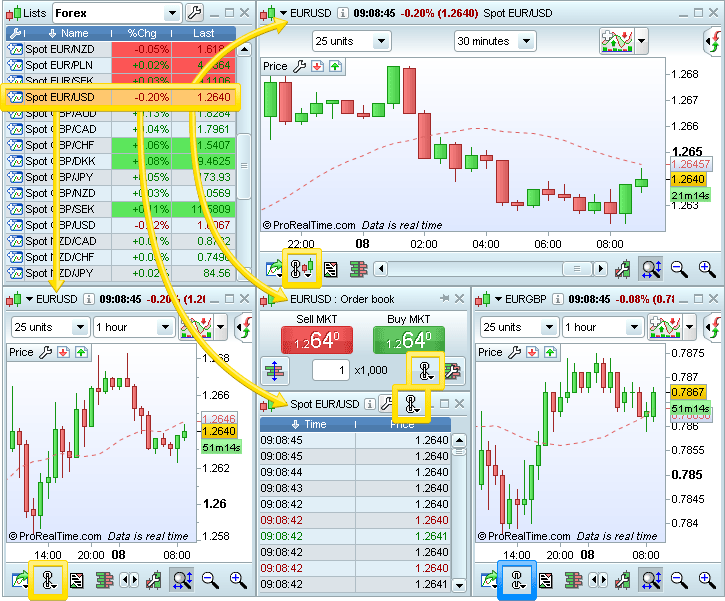
Sobald Sie auf den Namen eines Instruments in der Liste klicken, zeigen alle verknüpften Charts (Symbol gelb gezeichnet im Screenshot) das gleiche Instrument an.
Unverknüpfte Charts (Symbol blau gezeichnet im Screenshot) werden sich nicht verändern.
Multi-Charts in der Premium-Version
Chart-Gruppe erstellen
Die Premium Version gibt Ihnen die Möglichkeit nicht nur Charts zu verknüpfen sondern auch, mehrere Chart-Gruppen zu verknüpfen. Mit jeder Gruppe können Sie ein anderes Instrument bearbeiten.
Chart-Gruppen sind vor allem dann hilfreich, wenn Sie mehrere Bildschirme benutzen (z.B. eine Chartgruppe pro Bildschirm).
Bis zu 6 Gruppen können verknüpft werden, jede wird durch eine bestimmt Farbe gekennzeichnet.
Mit einem einfachen Klick auf das Symbol, können Sie aussuchen, mit welcher Gruppe Sie den Chart verknüpfen möchten.
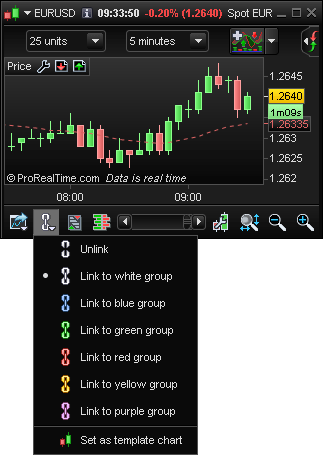
Verknüpfen Sie eine Liste mit jeder Chartgruppe
Mit der Premium Version können Sie auch eine Liste oder eine Suchfunktion an eine Chart-Gruppe anbinden.
Klicken Sie auf das Symbol oben links in der Liste um auszusuchen, mit welcher Chart-Gruppe Sie diese Liste verknüpfen möchten. Sobald die Liste verknüpft ist ist, reicht ein Klick auf einen Instrumentennamen, damit alle Charts verändert werden. Andere Gruppen und unabhängige Charts bleiben unverändert.
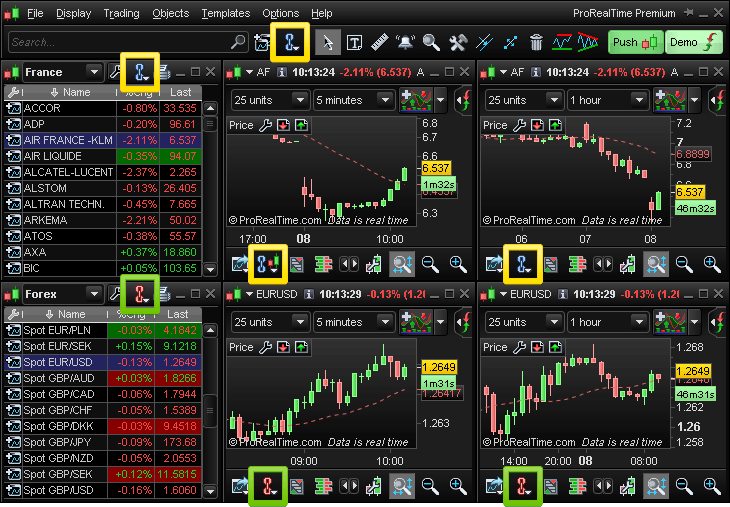
In dem oben gezeigten Beispiel, sind die Liste "Frankreich" und die Suchfunktion mit der blauen Gruppe verknüpft. Wenn Sie ein Instrument in der Liste oder der Suchfunktion aussuchen, werden alle Charts der blauen Gruppe dieses Instrument anzeigen.
Die Liste "Forex" ist mit der roten Gruppe verknüpft. Suchen Sie ein Instrument von der Liste aus, wird dieses Instrument in der roten Chart-Gruppe angezeigt.


